플러그-인은 애프터 이펙트의 가능성을 크게 확장합니다. 시각 효과를 만들거나 애니메이션을 다듬거나 특별한 필터를 적용하고자 하는 경우, 플러그인을 사용하면 과정이 용이해지고 표준 소프트웨어에서 제공하지 않는 기능에 접근할 수 있습니다. 이 가이드에서는 플러그인을 설치하고 프로젝트에서 효과적으로 사용하는 방법을 단계별로 설명합니다.
주요 통찰
- 플러그인은 애프터 이펙트에서 확장된 기능을 제공하며 독특한 효과를 얻을 수 있게 해줍니다.
- 플러그인에 따라 서로 다른 설치 방법이 있으며, 사용 중인 애프터 이펙트의 인스턴스 수에 따라 달라집니다.
- 플러그인이 사용하는 애프터 이펙트 버전과의 호환성을 확인하는 것이 중요하며, 특히 비트 버전(32비트 또는 64비트)에 유의해야 합니다.
단계별 안내
1. 플러그인 선택 및 다운로드
플러그인을 설치하기 전에 먼저 선택해야 합니다. "A Scripts Plus A Plugins"와 같은 플러그인을 제공하는 여러 웹사이트가 있습니다. 종종 무료 옵션과 유료 옵션이 모두 제공됩니다.
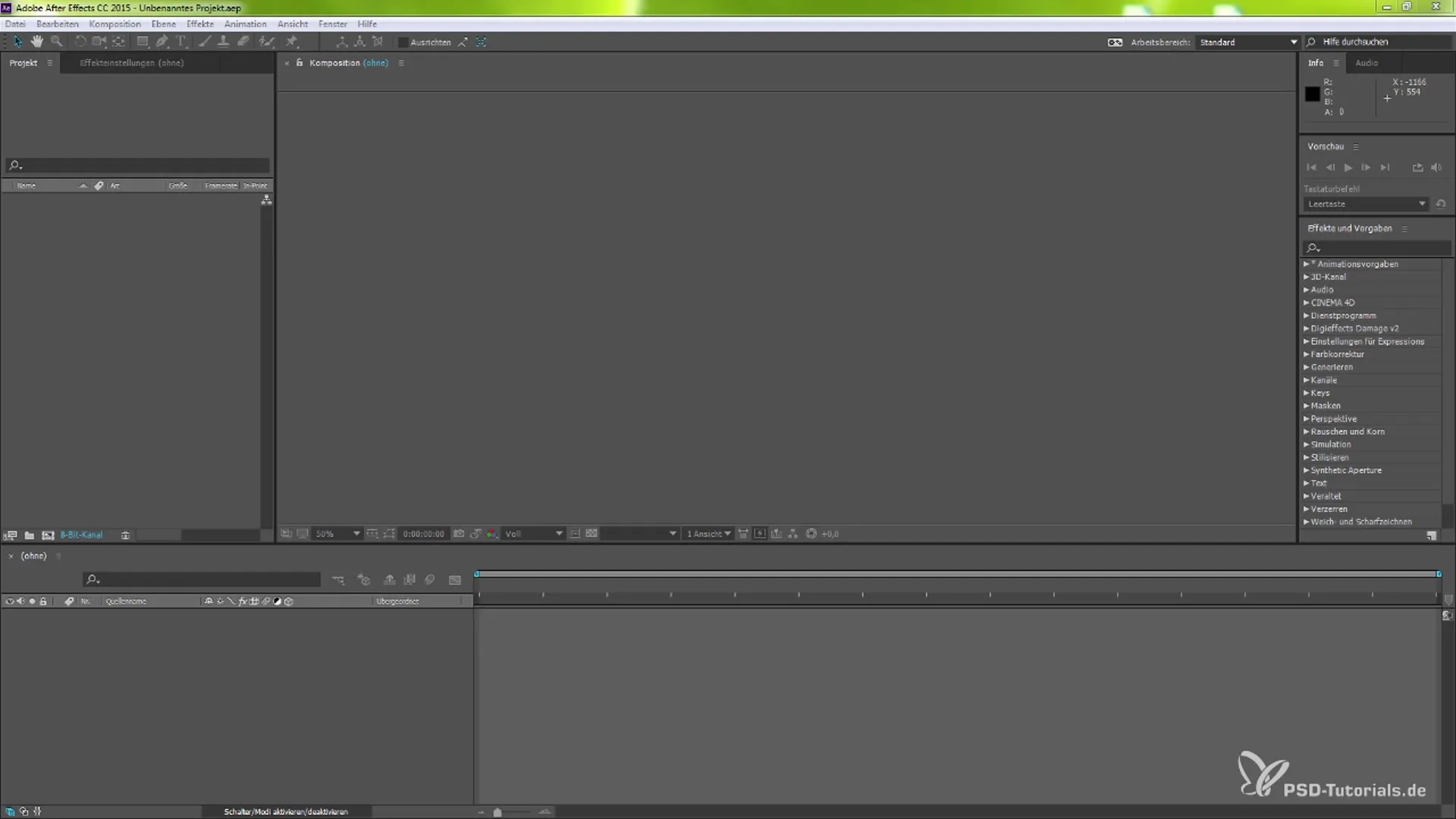
2. 플러그인 설치
원하는 플러그인을 다운로드 완료한 후, 애프터 이펙트의 관련 폴더에 넣어야 합니다. Windows 사용자라면 "C:\Program Files\Adobe\Adobe After Effects CC\Supported File" 폴더에 위치하고 있습니다. "Plugins" 폴더를 찾아 그곳에 플러그인을 놓아야 합니다.
3. 라이센스 파일
유료 플러그인인 경우 라이센스 파일을 추가해야 할 수 있습니다. 이 파일은 플러그인과 동일한 폴더에 넣거나 소프트웨어에서 지정한 폴더에 넣어야 합니다. 이렇게 하면 플러그인이 라이센스가 있는 것으로 인식됩니다.
4. 애프터 이펙트 재시작
플러그인을 설치한 후에는 애프터 이펙트를 재시작하는 것이 중요합니다. 이렇게 하면 모든 변경 사항이 적용되고 플러그인이 소프트웨어에서 인식됩니다.
5. 새로운 컴포지션 만들기
애프터 이펙트를 시작하고 새로운 컴포지션을 만듭니다. 컴포지션의 이름을 "노이즈"와 같이 지정합니다. 이것이 효과와 설정의 출발점이 됩니다.
6. 색상 레이어 추가
메뉴에서 "새로 만들기"를 선택한 후 "색상 레이어"를 선택하여 색상 레이어를 만들 수 있습니다. 원하는 색상을 선택하고 "확인"을 클릭하십시오.
7. 효과 추가
효과 검색 바로 가서 원하는 효과의 이름을 입력합니다. 이 예제에서는 노이즈를 검색합니다. 효과를 선택하고 생성한 색상 레이어로 드래그하십시오.
8. 효과 조정
이제 효과의 다양한 매개변수를 변경하여 원하는 결과를 달성할 수 있습니다. 최상의 결과를 얻기 위해 설정을 실험해 보십시오.
9. 전문 플러그인 사용
“Damage V2”와 같은 플러그인을 사용할 때는 더 전문적인 결과를 얻기 위해 도움이 되는 추가 조정 옵션을 제공한다는 것을 알 수 있습니다. 다양한 매개변수를 변경하고 그 영향을 살펴보십시오.
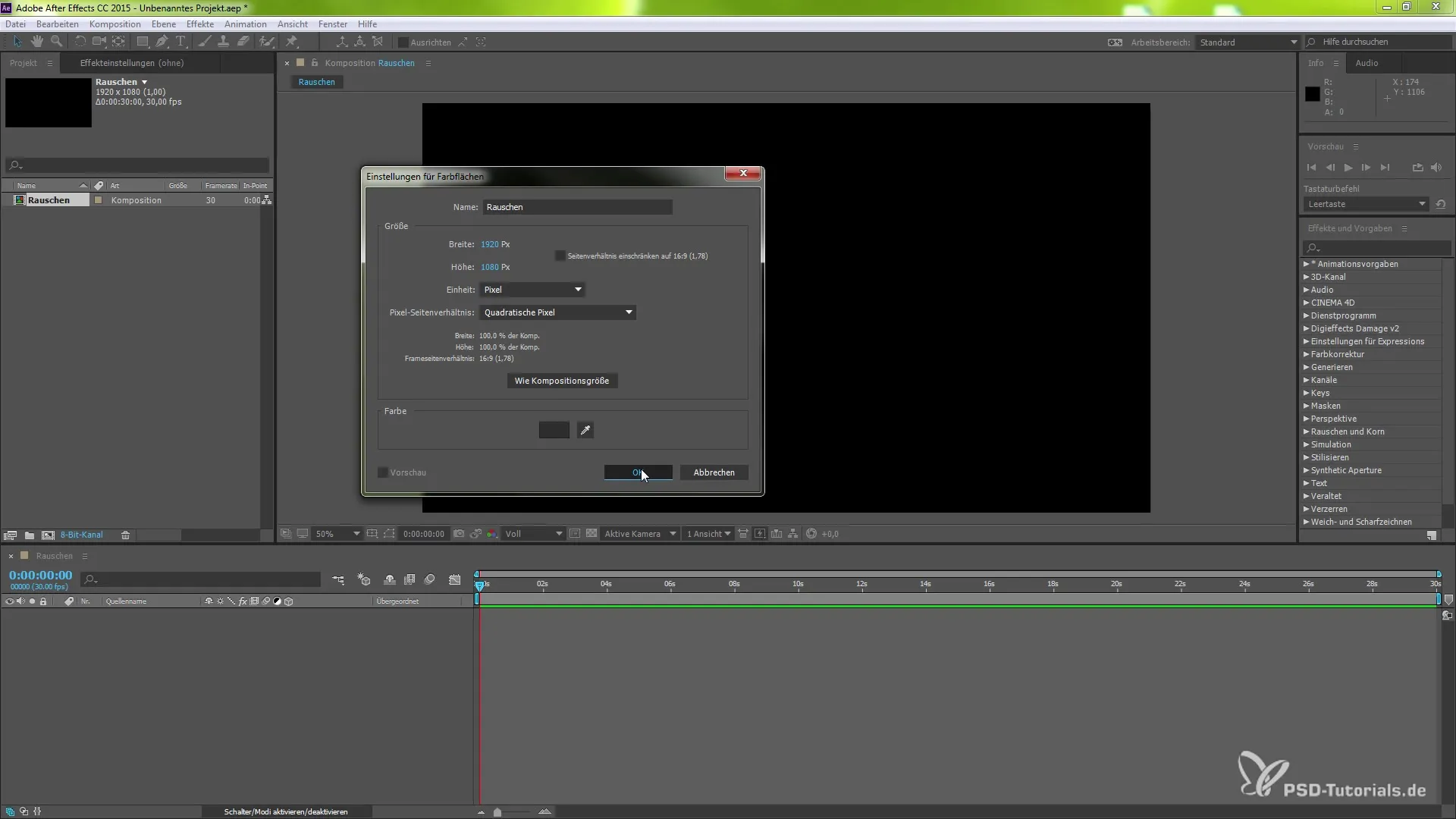
10. 효과 미리보기
프로젝트가 어떻게 보이는지 확인하려면 미리보기를 활성화할 수 있습니다. 스페이스바를 눌러 지금까지의 결과를 빠르게 확인하십시오.
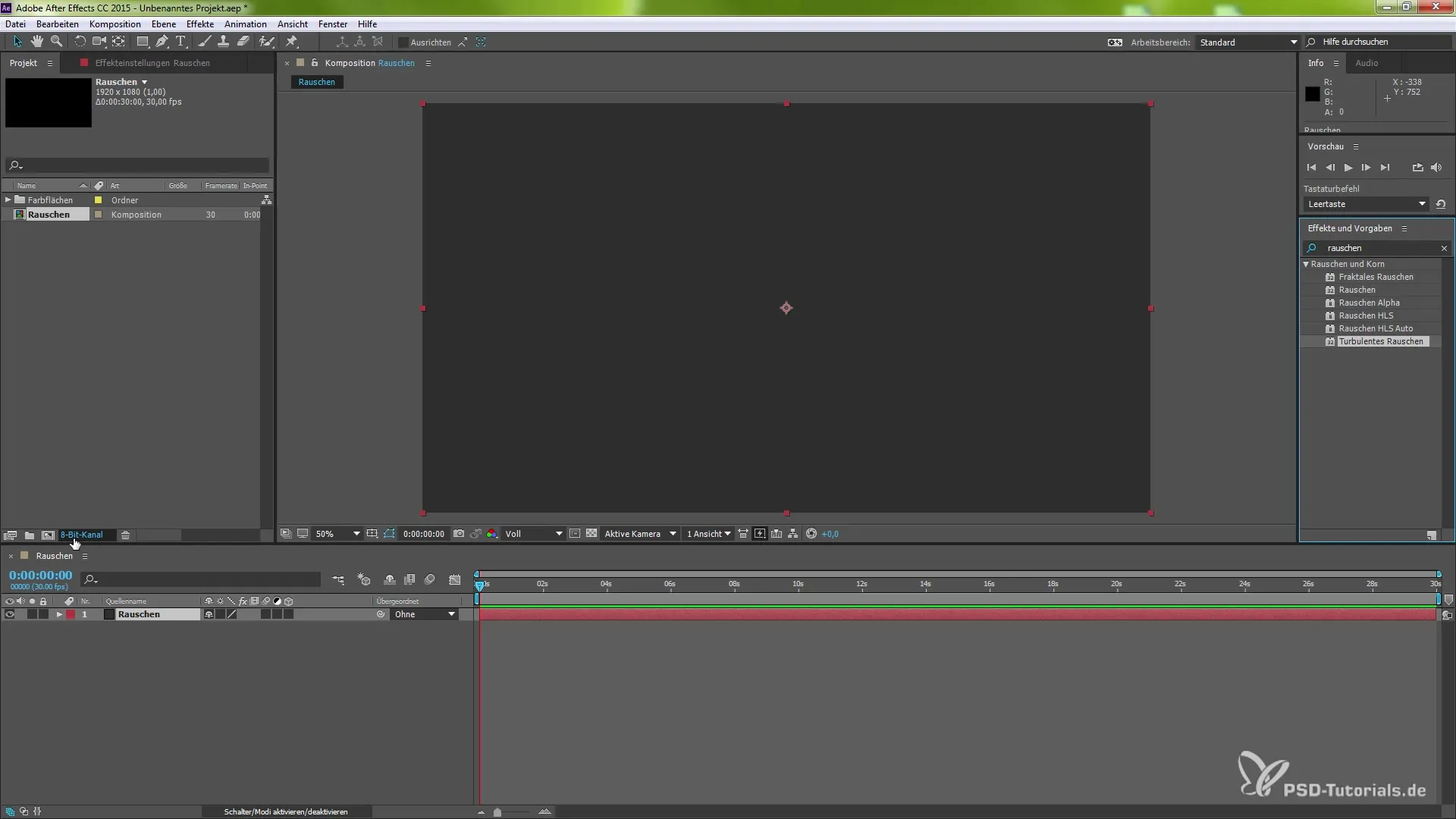
11. 추가 조정
필요에 따라 추가 효과를 삽입하거나 설정을 조정할 수 있습니다. 색상을 강화하거나 질감을 변경하여 효과를 최적화할지 고려하십시오.
12. 완성 및 렌더링
결과에 만족하면 프로젝트를 렌더링할 시간입니다. 작업을 저장하고 원하는 형식으로 비디오를 내보내십시오.
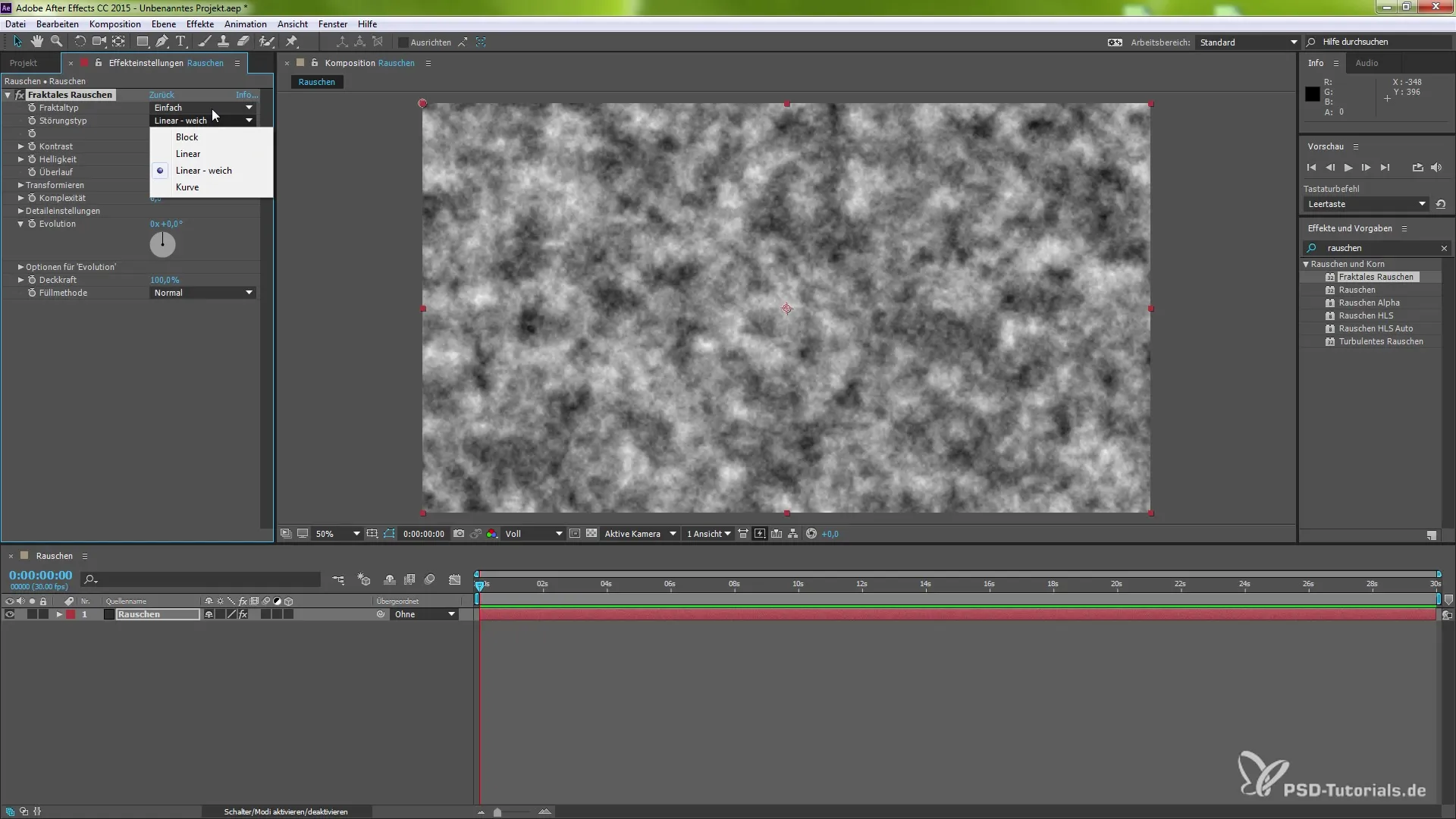
요약 - 애프터 이펙트: 플러그인 - 효과 설치 및 사용
이 가이드를 통해 애프터 이펙트에 대한 플러그인을 선택, 설치 및 사용하는 방법을 배웠습니다. 이러한 추가 도구는 애니메이션과 시각 효과 제작에 소요되는 시간을 절약할 뿐만 아니라 창의적 프로세스를 크게 확장할 수 있습니다.
자주 묻는 질문
애프터 이펙트에 추천할 만한 플러그인은 무엇인가요?훌륭한 플러그인이 많이 있지만, "Red Giant Universe", "Video Copilot Optical Flares", "Sapphire Effects"가 인기 있는 옵션입니다.
맥에서 플러그인을 어떻게 설치하나요?설치는 Windows와 비슷하며, "Applications/Adobe/Adobe After Effects CC/Plug-ins" 폴더에 플러그인을 놓아야 합니다.
무료 플러그인을 어디에서 찾을 수 있나요?"A Scripts Plus A Plugins"와 같은 웹사이트에서 많은 무료 유용한 플러그인을 제공하고 있습니다.
플러그인의 호환성을 어떻게 확인할 수 있나요?다운로드할 때 플러그인의 설명을 주의 깊게 읽어 애프터 이펙트의 버전과 호환되는지, 특히 비트 버전(32비트 또는 64비트)을 확인하세요.
플러그인 오류가 발생할 수 있나요?예, 잘못된 비트 버전이나 호환되지 않는 애프터 이펙트 버전을 사용할 경우 발생할 수 있습니다. 라이센스 파일이 없으면 오류 메시지도 발생할 수 있습니다.
